Dropbox, ooit de pionier op het gebied van cloudopslagdiensten, heeft door de jaren heen met uitdagingen te maken gehad bij het aanpassen aan de veranderende gebruikersbehoeften. Ondanks zijn vroege populariteit heeft het moeite om te concurreren met geïntegreerde opslagplatforms zoals Google Drive, Microsoft Onedrive (voorheen SkyDrive), en Apple's iCloud. Deze laatste opties slaan gegevens naadloos op binnen het besturingssysteem, waardoor gebruikers hun bestanden niet handmatig hoeven te beheren.
Voor mijn werk heb ik zowel Dropbox als Google Drive gebruikt. Ik heb echter onlangs de beslissing genomen om definitief over te schakelen naar Google Drive, vooral vanwege de grotere veelzijdigheid ervan, vooral op mobiele apparaten. De overstap tussen deze platforms verliep voor mij soepel, gezien het brede scala aan beschikbare opties die gemakkelijk aan verschillende omstandigheden kunnen voldoen.
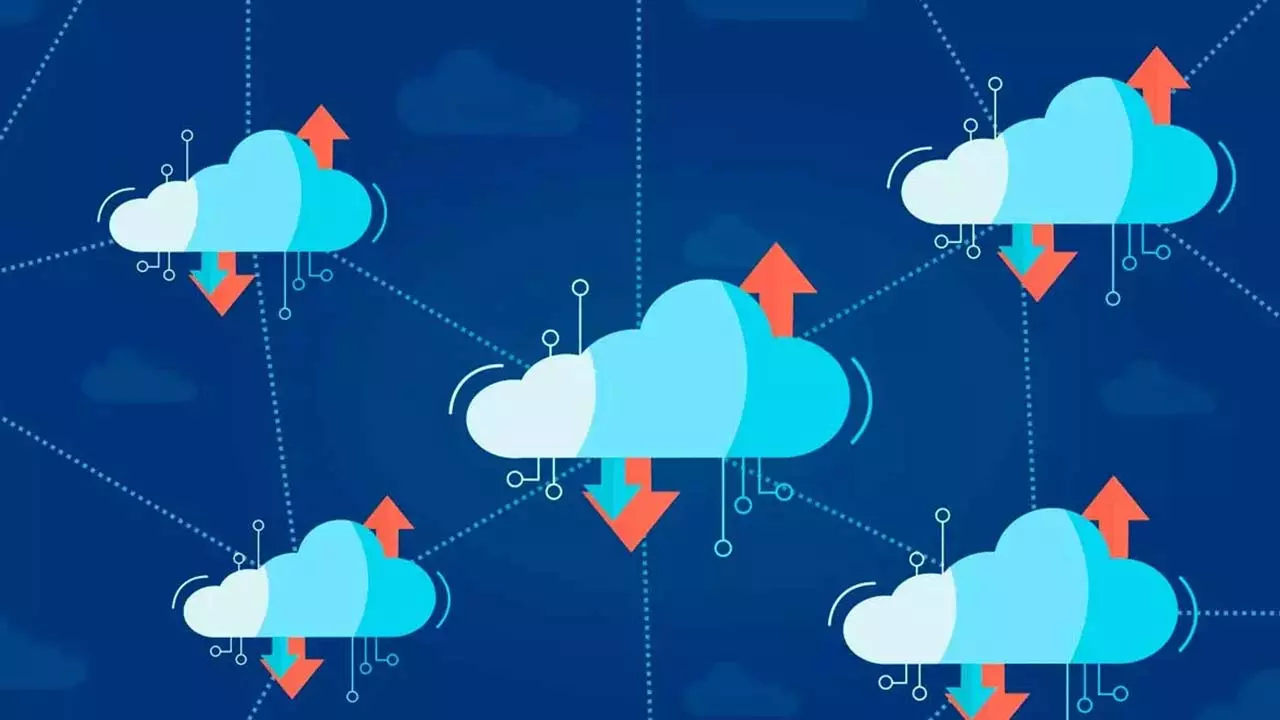
De inhoud downloaden
Hier vindt u een stapsgewijze handleiding voor het overbrengen van uw inhoud van Dropbox naar Google Drive:
- Download uw inhoud: Als je de Dropbox Windows-applicatie gebruikt, stel deze dan zo in dat al je bestanden die op het platform zijn opgeslagen, worden gedownload.
- Google Drive installeren: Download en installeer de Google Drive-applicatie op uw pc.
- Bestanden verplaatsen: Nadat u Google Drive hebt geïnstalleerd, verplaatst u alle bestanden van uw Dropbox-map naar de nieuw gemaakte Google Drive-map op uw computer. Hoe lang dit proces duurt, is afhankelijk van de grootte van uw bestanden.
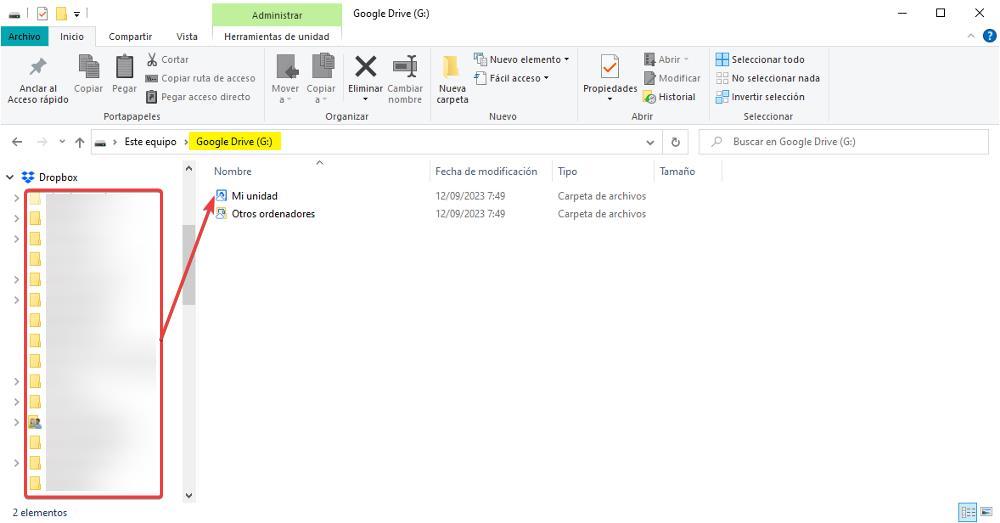
RClonen
Als alternatief kunt u een tool gebruiken zoals RClonen om inhoud over te dragen tussen verschillende platforms, waaronder Dropbox en Google Drive. RClone is een open-sourceapplicatie die compatibel is met Dakramen en raamkozijnen, Linuxen macOS. Zo gebruikt u RClone:
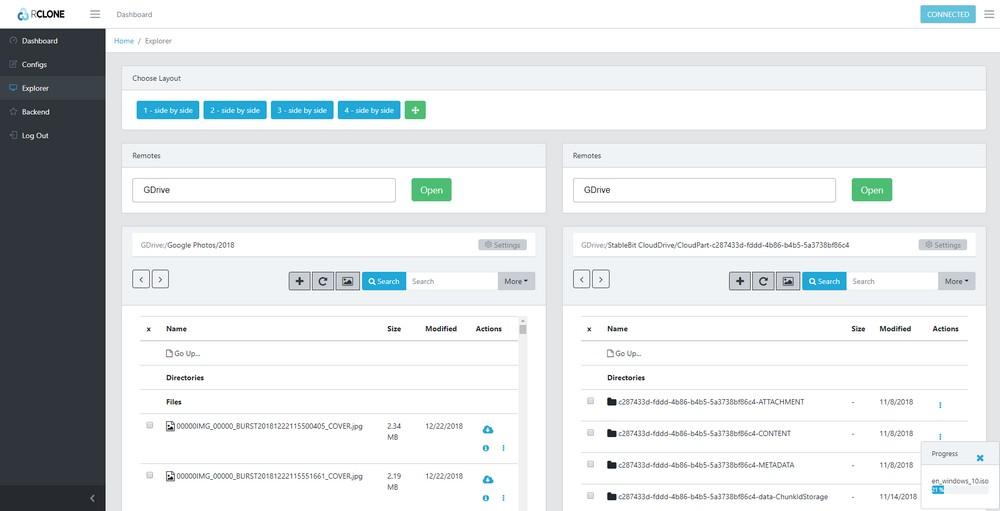
- RClone downloaden: Download RClone van de officiële website.
- Accounts toevoegen: Voeg uw accounts toe van de opslagplatforms waartussen u gegevens wilt overbrengen.
- Bestanden overbrengen: Selecteer de bestanden die u wilt overbrengen en verplaats ze naar de doelkolom. RClone heeft geen limieten voor bestandsoverdracht.
Houd er rekening mee dat RClone Apple's iCloud niet ondersteunt.
InClowdz
Een andere optie is InClowdz, waarmee je gegevens van Dropbox naar Google Drive (en omgekeerd) kunt overbrengen zonder deze naar je pc te downloaden. Zo gebruikt u InClowdz:
- Toegang tot InClowdz: Bezoek de InClowdz-website en klik op 'Aan de slag'.
- Netwerkschijven toevoegen: Selecteer in de kolom ‘Bron’ de optie ‘Netwerkschijf toevoegen’ en kies Dropbox. Voer je Dropbox-accountgegevens in. Selecteer vervolgens in de kolom ‘Bestemming’ de optie ‘Netwerkschijf toevoegen’ en kies Google Drive. Voer uw Google-accountgegevens in.
- Gegevensoverdracht: Met InClowdz kun je eenvoudig gegevens overbrengen tussen Dropbox en Google Drive, maar ook naar andere cloudopslagplatforms (behalve iCloud).
Houd er rekening mee dat InClowdz voor bepaalde functies mogelijk een abonnement vereist.
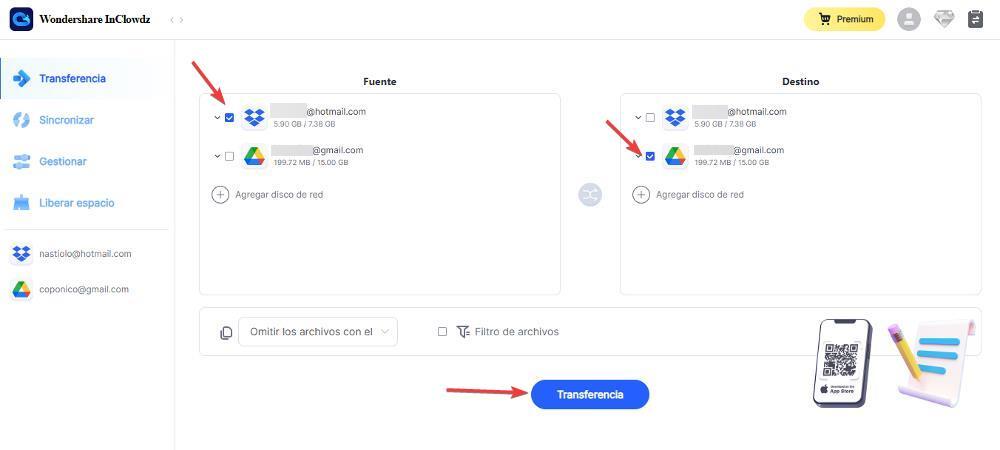
Deze methoden bieden flexibiliteit en gemak bij het verplaatsen van uw gegevens van Dropbox naar Google Drive of andere platforms, waardoor een soepele overgang wordt gegarandeerd.
